title: Accueil
icon: homeAccueil
Introduction
Cette documentation se concentre sur la partie administrateur du site située à l'adresse https://stats.saferducentre.com/wp-admin. En particulier, ce document ne détaille que les parties relatives aux plugin et thème de la Safer, le reste est documenté sur les sites de WordPress :
Par la suite :
{{nom}}: signifie que le nom est variable et est destiné à être changé par l'administrateur.
Installation
Plugin
Pour installer le plugin, il faut suivre les étapes suivantes :
- Ouvrir une session SSH sur le serveur.
- Se rendre dans le dossier :
wordpress/wp-content/pluginsoùwordpressest le dossier d'installation de WordPress. - Cloner le dépôt Git du plugin :
git clone ssh://utilisateur@serveur:port/lien/vers/le/depot.git safer.
Un mot de passe vous sera demandé pour cloner le dépôt. - Se rendre sur l'interface d'administration de WordPress, et activer le plugin
Safer.
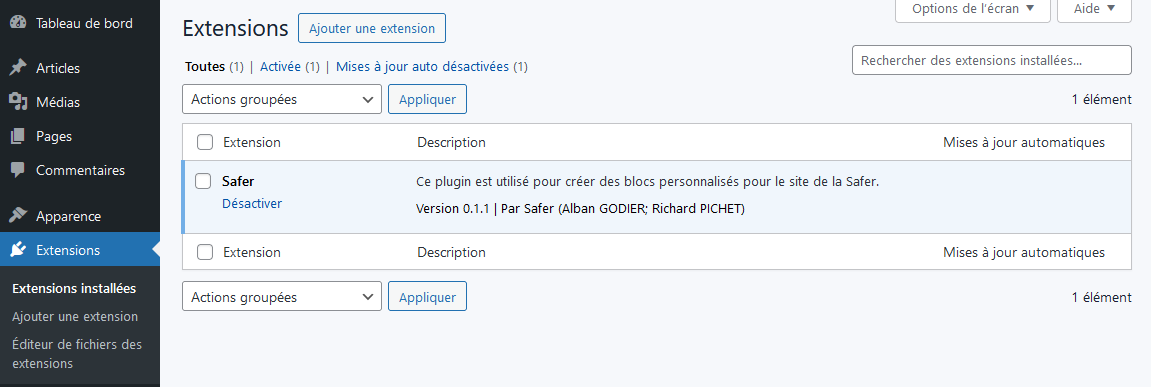
Thème
Pour installer le thème, il faut suivre les étapes suivantes :
- Ouvrir une session SSH sur le serveur.
- Se rendre dans le dossier :
wordpress/wp-content/themesoùwordpressest le dossier d'installation de WordPress. - Cloner le dépôt Git du thème :
git clone ssh://utilisateur@serveur:port/lien/vers/le/depot.git safer.
Un mot de passe vous sera demandé pour cloner le dépôt. - Se rendre sur l'interface d'administration de WordPress, et activer le thème
Safer.
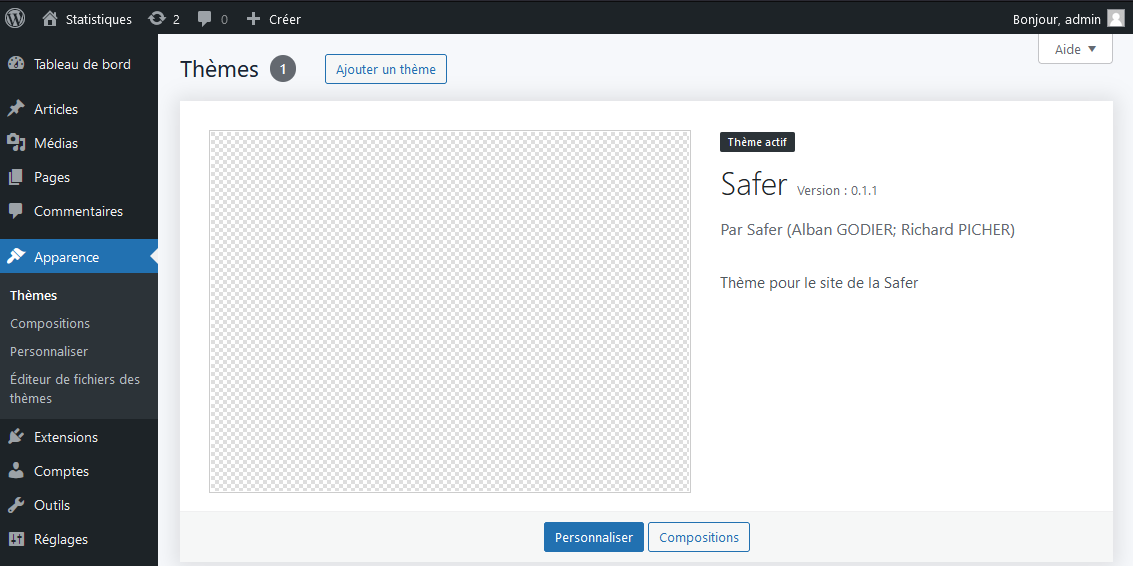
Configurer le plugin
Dans l'interface d'administration, on trouve un onglet Safer dans la barre latérale.
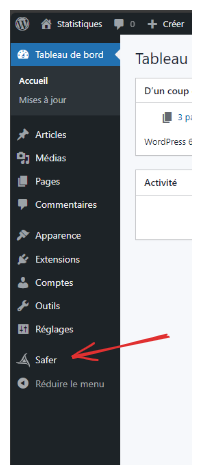
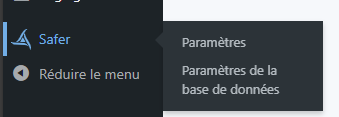
Au survol, un menu s'affiche, proposant plusieurs pages :
-
Paramètres : Contient une section introduction et les paramètres généraux :
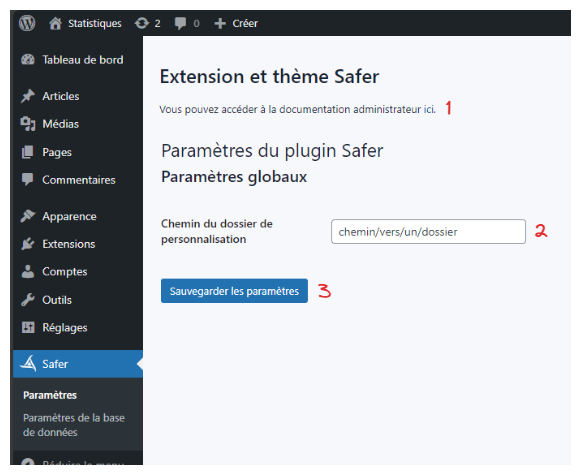
-
Lien vers cette documentation
-
Lien vers le dossier de personnalisation :
Ce dossier contient tous les fichiers de menus administrateurs et de fonctions utilisables par le plugin (cf Dossier de personnalisation)
Au clic, ce champ de texte affiche la liste des dossiers disponibles pour le chemin actuel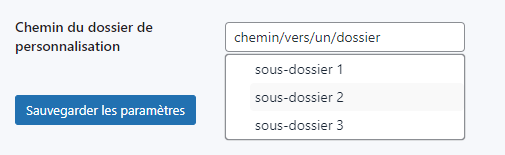
-
Bouton de validation (ce bouton sera présent sur toutes les pages de paramétrage).
-
-
Paramètres de la base de données (BDD) : Ce page est généré à partir du dossier de personnalisation. Elle contient les paramètres relatifs à la base de données :
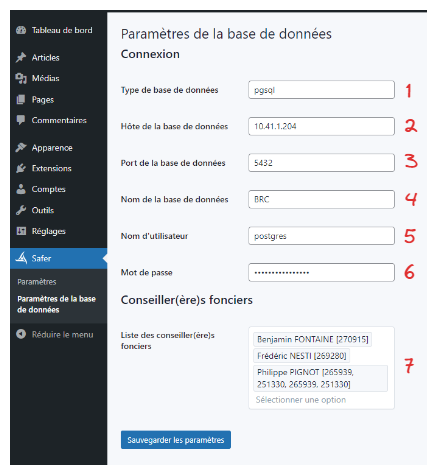
- Type de base de données utilisé par le la librairie PDO de PHP.
La liste des connecteurs est disponible ici https://www.php.net/manual/fr/pdo.drivers.php.
Dans le cas présent, le type de connecteur estpgsql(PDO_PGSQL) pour une base de données de type PostgreSQL - L'hôte de la base de données est l'adresse d'accès à la BDD, par exemple :
10.41.1.204ouma_bdd.mon_site.fr. - Le port de la base de donnée est le port d'accès au serveur de la BDD. Par défaut, le port est
5432pour PostgreSQL. - Le nom de la base de données est le nom de la BDD à laquelle se connecter. Par exemple : :
BRC. - Le nom d'utilisateur est le nom de l'utilisateur de la BDD. Par exemple :
postgres(le compte administrateur de PostgreSQL). - Le mot de passe est le mot de passe de l'utilisateur de la BDD. Par exemple :
password(le mot de passe de l'utilisateurpostgres, sérieusement, ne mettez paspasswordcomme mot de passe). - La liste des S2PR est une liste de conseiller(ère)s fonciers donnée par personne (pas par fonction, le ou les identifiants associés sont les identifiants de la personne). Lors du clic sur le champ, un menu déroulant s'affiche pour choisir un conseiller parmi la liste des conseillers de la base de données.
- Type de base de données utilisé par le la librairie PDO de PHP.
Dossier de personnalisation
Modifier une page
Pour modifier ou créer une page, il faut se rendre sur l'interface de configurations des pages dans l'espace administrateur :
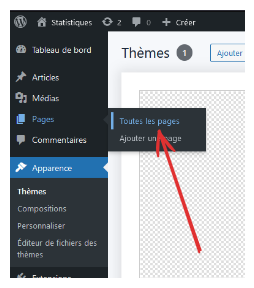
On peut alors :
- Ajouter une page
- Modifier une page existent
Ces deux actions renvoient vers l'éditeur Gutenberg de WordPress.
Le plugin met à disposition un certain nombre de blocs répartis en deux catégories :
- Safer : blocs divers :
- chart : Bloc enveloppant la librairie EChart pour la génération de graphiques.
- data : Bloc permettant la récupération de données et le partage aux blocs enfants.
- function : Bloc permettant d'exécuter une fonction de type block.
- table : Bloc enveloppant la librairie Datatables pour la gestion de tableaux.
- Tabler : blocs s'inspirant de la bibliothèque Tabler :
- card : Bloc s'inspirant des cadres.
- tabs : Bloc s'inspirant de la variante onglet des cadres .
- tab : Bloc contenu dans le bloc
tabs.
La configuration de chaque bloc se fait dans la barre latérale de droite accessible grâce au bouton :

Chaque bloc dispose de champs avancés dont classname permet d'ajouter des class HTML à un bloc. On peut ainsi utiliser les classes mises à disposition par toutes les bibliothèques CSS disponibles (disponibilités : front).
Références :
Librairies disponibles
Disponibilités :
- front : pages côté client (visiteur)
- admin : pages administrateurs (tableau de bord et éditeur Gutenberg)
- editor : seulement l'éditeur Gutenberg
- block : seulement les blocs de l'éditeur Gutenberg
- all : front, admin, editor et block
| Nom | Version | Description | Disponibilité | JS | CSS |
|---|---|---|---|---|---|
| EChart | 5.5.0 | Librairie de génération de graphiques. | front | ✔ | |
| Tabler | 1.0.0-beta20 | Inclus Bootstrap 5.3.1. |
front, admin | ✔ | ✔ |
| Tabler Vendors | 1.0.0-beta20 | Plugin additionnel de Tabler. | front, admin | ✔ | |
| Tabler Icons | 3.2.0 | Librairie d'icônes. | front, admin | ✔ | |
| LitePicker | 2.0.12 | Ajoute des fonctionnalités au sélecteur de date HTML (input type date). | front | ✔ | |
| PopperJS | 2.11.8 | Permet de créer des pop-ups et tooltips. | front | ✔ | |
| JQuery | 3.7.1 | Bibliothèque JavaScript rapide, petite et riche en fonctionnalités. Il rend des choses comme la traversée et la manipulation de documents HTML, la gestion d’événements, et Ajax beaucoup plus simple. | front | ✔ | |
| JQuery UI | 1.13.2 | JQuery est un ensemble organisé d’interactions avec l’interface utilisateur, effets, widgets et thèmes construits sur jQuery. | front | ✔ | |
| Datatables | 2.0.3 | Ajoute des fonctionnalités aux tableaux HTML. | front | ✔ | |
| Datatables Bootstrap | 2.0.3 | Style basé sur Bootstrap pour Datatables. | front | ✔ | ✔ |
| GridJS | 6.2.0 | Ajoute des fonctionnalités aux tableaux HTML. | front | ✔ | |
| GridJS Thème Mermaid | 6.2.0 | Thème Mermaid pour GridJS | front | ✔ | |
| GridJS L10N | 6.2.0 | Traduction (Localization) de GridJS. | front | ✔ | |
| Tom Select | 2.3.1 | Ajoute des fonctionnalités aux sélecteurs HTML (menus déroulants). | front, admin | ✔ | ✔ |